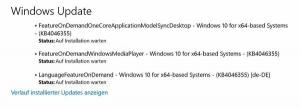Ustvarite bližnjico varnostnega centra Windows Defender v sistemu Windows 10
V Windows 10 Creators Update je nova aplikacija z imenom Windows Defender Security Center. Aplikacija, prej znana kot "Nadzorna plošča Windows Defender", je bila ustvarjena za pomoč uporabniku pri nadzoru svojih varnostnih in zasebnosti na jasen in uporaben način. Združuje vse bistvene varnostne funkcije na eni armaturni plošči.
Varnostni center Windows Defender lahko zaženete iz menija Start. Pomaknite se do črke "W" z uporabo funkcija navigacije po abecedi novega menija in kliknite črko "W" v mreži, kot je prikazano spodaj.
Lahko pa tudi ustvarite bližnjico na namizju za varnostni center Windows Defender, da ga zaženete z namizja.
Varnostno središče programa Windows Defender je univerzalna aplikacija, ki nadomešča klasični uporabniški vmesnik Windows Defender. Kot morda že veste, ima Windows 10 številne univerzalne aplikacije, ki nadomeščajo klasične namizne aplikacije. The Fotografije aplikacija je zamenjana Windows Photo Viewer, Kalkulator ima svoj sodoben dvojnik, Groove Music naj bi nadomestil Windows Media Player.
Windows 10 ponuja posebne ukaze za neposredno zagon univerzalnih aplikacij. Z njimi lahko neposredno odprete različne aplikacije Windows, ne da bi obiskali meni Start in klikali njihove ploščice. Pritisnite tipke za bližnjice Win + R na tipkovnici in jih vnesite v polje Zaženi. Lahko pa jih vnesete v naslovno vrstico File Explorerja. Seznam takšnih ukazov najdete v članku:
Zaženite aplikacije Windows 10 neposredno s temi ukazi
Končno lahko z ukazom na zgornjem seznamu ustvarite bližnjico na namizju, da neposredno zaženete želeno aplikacijo. Videli bomo, kako ustvariti bližnjico do aplikacije Defender UWP.
Z desno miškino tipko kliknite prazen prostor na namizju. V kontekstnem meniju izberite Novo - Bližnjica (glejte posnetek zaslona).
V ciljno polje bližnjice vnesite ali kopirajte in prilepite naslednje:
explorer.exe windowsdefender:
Za ime bližnjice uporabite vrstico "Windows Defender Security Center" brez narekovajev. Pravzaprav lahko uporabite poljubno ime. Ko končate, kliknite gumb Dokončaj.
Zdaj z desno tipko miške kliknite bližnjico, ki ste jo ustvarili, in izberite Lastnosti.
Na zavihku Bližnjica kliknite gumb Spremeni ikono.
Določite novo ikono iz C:\Program Files\Windows Defender\EppManifest.dll mapa.
Končali ste.
Ko dvokliknete bližnjico, ki ste jo ustvarili, se vam odpre varnostni center Windows Defender.